使用Windows 7/8/10的默认安装,您可能会立即注意到一些事情,例如大型桌面图标和大型任务栏!我个人并不是计算机上任何地方巨大图标的忠实粉丝!
对我而言,一个大型任务栏浪费了宝贵的房地产。我喜欢最小的任务栏而不必自动隐藏,这也是我不喜欢的功能。
这是我第一次安装时桌面和任务栏在Windows上的样子:
太大了!在本文中,我将向您展示如何在Windows 7/8/10中减小桌面图标和任务栏的大小。
在Windows任务栏上使用小图标
Windows 7和Windows 10之间的选项略有不同。首先,这里是如何在Windows 7中执行此操作:右键单击任务栏中的空白区域,然后单击属性。
在任务栏选项卡上,选中使用小图标框。然后单击“确定”按钮。
这是一个新的较小任务栏与大型桌面图标相比的屏幕截图。
好多了!当然,如果您更喜欢任务栏上的大图标,则可以取消选中该框。对于Windows 10,您右键单击任务栏并选择任务栏设置。
这将带您进入Windows 10中的新设置屏幕。您应该会看到一个名为使用小任务栏按钮的选项。确保单击切换按钮将其打开。
减少Windows 7/8/10中桌面图标的大小
查看即可。在菜单中,您可以选择图标的大小。我更喜欢小图标,以便我可以更多地使用我的桌面,在后台看到更多我的壁纸。大图标绝对是巨大的,如果你有视力问题,它们可能才有用。
正如你所看到的,现在我正在使用小图标桌面和任务栏!优秀!但是,这甚至不是更改桌面图标大小的最简单方法。如果您的鼠标有滚轮,您只需单击任何桌面图标以突出显示它,然后按住CTRL键并向上或向下滚动鼠标。
当您按住CTRL键并向上滚动,桌面图标将逐渐变大,当您向下滚动时,它们将变小。这种方法有什么好处,你有更多的尺寸选择,而不仅仅是大,中,小。
当然,你需要有一个带滚轮的鼠标,以便它可以工作。如果您有任何疑问,请随时发表评论。享受!
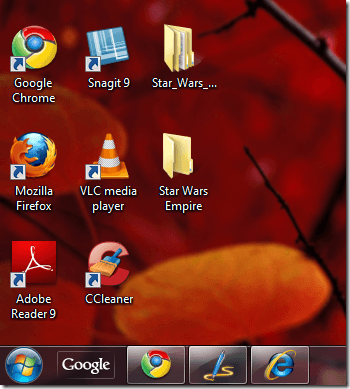
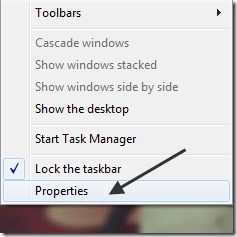
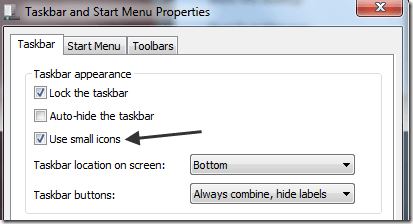
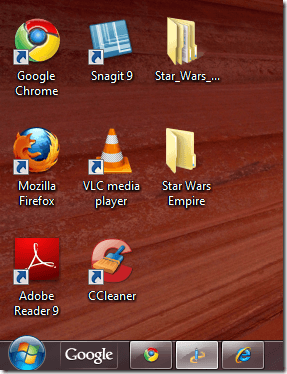
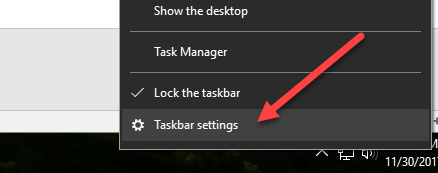
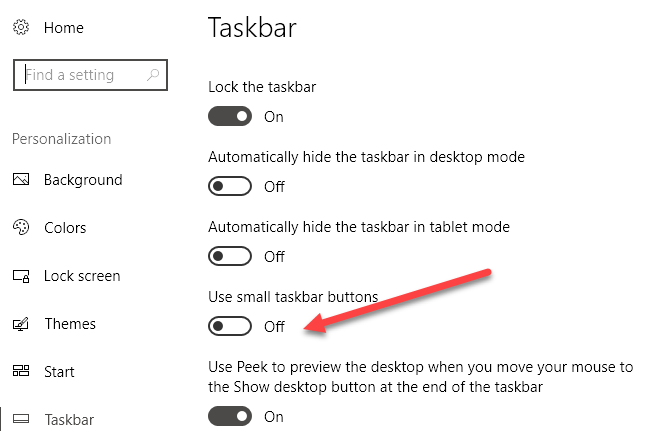
![captured_Image.png[11] captured_Image.png[11]](/images/173/captured_Image.png11_thumb.png)
![captured_Image.png[13] captured_Image.png[13]](/images/173/captured_Image.png13_thumb.png)